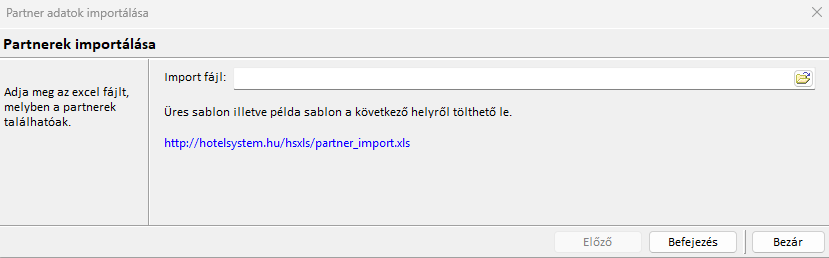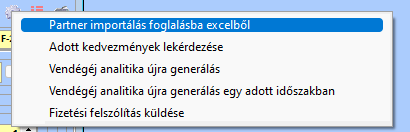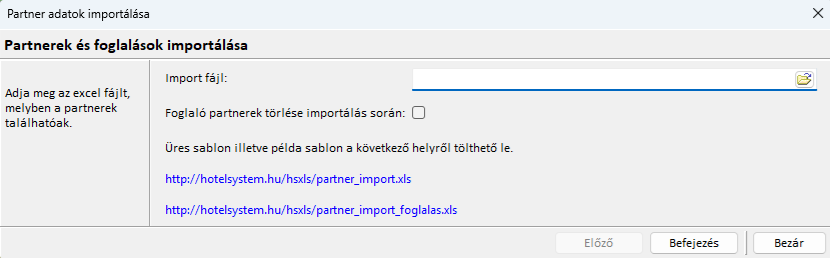„Partnerek/Cégek importálása” változatai közötti eltérés
(→Vendégek foglalásba való betöltése:) |
(→A táblázat kitöltéséhez szükséges mező adatok) |
||
| (32 közbenső módosítás ugyanattól a szerkesztőtől nincs mutatva) | |||
| 4. sor: | 4. sor: | ||
==Partnertörzsbe való vendégek betöltése:== | ==Partnertörzsbe való vendégek betöltése:== | ||
| − | + | 1. Excelben egy üres munkafüzet első sorába a Partner adatok importálása ablak (*) linkjének tartalmát kell másolni, majd adatokkal feltölteni. | |
| − | Excelben egy üres munkafüzet első | ||
| − | |||
| − | |||
| − | + | Példa: | |
| − | A Törzsadatok \ Partnerek ablak jobb felső sarkában a szürke fogaskerék Partner importálás excelből menüpont (1. kép) választásával megjelenik a képernyő felületén egy Partner excel betöltő ablak (2. kép).<br> | + | |
| + | [[Fájl:HS_vendegexcel.png]] | ||
| + | |||
| + | 2. A Törzsadatok \ Partnerek ablak jobb felső sarkában a szürke fogaskerék Partner importálás excelből menüpont (1. kép) választásával megjelenik a képernyő felületén egy Partner excel betöltő ablak (2. kép).<br> | ||
[[Fájl:Hs_partner_importálás_excelből.png]] | [[Fájl:Hs_partner_importálás_excelből.png]] | ||
| + | |||
| + | (*) | ||
[[Fájl:HS_partner_import.png]] | [[Fájl:HS_partner_import.png]] | ||
| − | + | 3. Az import fájl kiválasztása után a betöltés a Befejez gomb aktiválásával hajtódik végre. | |
| − | |||
| − | |||
| − | + | Sikeres betöltés eredménytáblája a programban: | |
| − | |||
| − | + | [[Fájl:HS_vendimp.png]] | |
| − | |||
| − | |||
| − | + | Ha az excel fájlban hiba van, akkor hibára fut a betöltés és a hibaüzenet kiírja, hogy melyik oszlop adata nem megfelelő. | |
| − | |||
| − | + | 4. A Partnerek ablak frissítése után az excelből betöltött vendégek megtalálhatók a partnertörzsben. | |
| − | + | ==Vendégek foglalásból való betöltése:== | |
| + | 1. Excelben egy üres munkafüzet első sorába a Partner adatok importálása ablak (*) 2. linkjének tartalmát kell másolni, majd adatokkal feltölteni. | ||
Példa excel kitöltésre: | Példa excel kitöltésre: | ||
| 38. sor: | 35. sor: | ||
[[Fájl:HS_partimp_pelda.png]] | [[Fájl:HS_partimp_pelda.png]] | ||
| − | + | 2. Foglalás ablak jobb felső sarkában a szürke fogaskerék Partner importálás foglalásba excelből menüpont (1. kép) választásával megjelenik a képernyő felületén egy Partner adatok importálása betöltő ablak (2. kép).<br> | |
| + | |||
| + | [[Fájl:Hs_partner_importálás_foglalásba_excelből.png]] | ||
| + | |||
| + | (*) | ||
| + | |||
| + | [[Fájl:HS_foglalas_partnerimport.png]] | ||
| + | |||
| + | 3. Az import fájl kiválasztása után a betöltés a Befejez gomb aktiválásával hajtódik végre. | ||
| + | |||
| + | Sikeres betöltés eredménytáblája a programban: | ||
[[Fájl:HS_import_eredm.png]] | [[Fájl:HS_import_eredm.png]] | ||
Ha az excel fájlban hiba van, akkor hibára fut a betöltés és a hibaüzenet kiírja, hogy melyik oszlop adata nem megfelelő. | Ha az excel fájlban hiba van, akkor hibára fut a betöltés és a hibaüzenet kiírja, hogy melyik oszlop adata nem megfelelő. | ||
| + | |||
| + | 4. Sikeres betöltéskor megjelenik egy üzenet: "Kérem ellenőrizze a foglalást és állítsa be a személyek számát!", melyet el kell fogadni az OK gombbal. | ||
| + | |||
| + | 5. Foglalás ablakát be kell zárni, majd megnyitni és a személyek számának beállítása után ellenőrizni kell a foglalásban a vendégek adatait. | ||
=Cégek importálása= | =Cégek importálása= | ||
| 48. sor: | 59. sor: | ||
==Cégek partnertörzsbe való betöltése:== | ==Cégek partnertörzsbe való betöltése:== | ||
'''Cég adatok rögzítése:'''<br> | '''Cég adatok rögzítése:'''<br> | ||
| − | Excelben egy üres munkafüzetének első sorában a következő fejléceket kell felvinni: | + | 1. Excelben egy üres munkafüzetének első sorában a következő fejléceket kell felvinni: cegnev, ugyintezo_neve, adoszam, kozossegi_adoszam, orszag, iranyitoszam, varos, utca, hazszam, telefon, email, allampolgarsag<br> |
| − | cegnev, ugyintezo_neve, adoszam, kozossegi_adoszam, orszag, iranyitoszam, varos, utca, hazszam, telefon, email, allampolgarsag<br> | + | 2. Ezek után következik a sorok adatokkal való feltöltése, mentése.<br> |
| − | Ezek után következik a sorok adatokkal való feltöltése, mentése.<br> | + | |
| + | Példa excel kitöltésre: | ||
| − | + | [[Fájl:HS_cegexcel.png]] | |
| − | A Törzsadatok | + | |
| + | 3. A Törzsadatok \ Partnerek ablak jobb felső sarkában a szürke fogaskerék Cég importálás excelből menüpont (1. kép) választásával megjelenik a képernyő felületén egy Partner excel betöltő ablak (2. kép).<br> | ||
[[Fájl:Hs_cég_import_excelből.png]] | [[Fájl:Hs_cég_import_excelből.png]] | ||
[[Fájl:Hs_partner_importálása_ablak.png]] | [[Fájl:Hs_partner_importálása_ablak.png]] | ||
| + | |||
| + | 4. Az import fájl kiválasztása után a betöltés a Befejez gomb aktiválásával hajtódik végre. | ||
| + | |||
| + | Sikeres betöltés eredménytáblája a programban: | ||
| + | |||
| + | [[Fájl:HS_cegimp.png]] | ||
| + | |||
| + | Ha az excel fájlban hiba van, akkor hibára fut a betöltés és a hibaüzenet kiírja, hogy melyik oszlop adata nem megfelelő. | ||
| + | |||
| + | 5. A Partnerek ablak frissítése után az excelből betöltött vendégek megtalálhatók a partnertörzsben. | ||
| + | |||
| + | =A táblázat kitöltéséhez szükséges mező adatok= | ||
| + | neme_dict_id mező értékei: PARTNER_FERFI, PARTNER_NO. | ||
| + | |||
| + | ifa_kategoria mező értékei: IFA_KOTELES, EGESZSEGUGYI_MENTES, ELETKOR_MENTES, MUNKAVEGZES_MENTES, TANULAS_MENTES, TULAJDONOS_MENTES, ONKORMANYZATI_RENDELETI_MENTESSEG. -Ha a felsorolásban nem szerepel az az IFA kategória, amire szüksége van, akkor kérjük, kérjen support segítséget. | ||
| + | |||
| + | kor_kategoria mező értékei: FELNOTT, GYERMEK1, GYERMEK2.<br/> | ||
A lap jelenlegi, 2025. szeptember 19., 11:27-kori változata
Tartalomjegyzék
Partnerek importálása
Csoportos foglalás esetén lehetőség van arra, hogy a foglalásban résztvevő személyek alapadatai a partnertörzsbe mentésre kerüljenek még érkezés előtt, vagy a csoportos foglalásba automatikusan betöltődjenek.
Partnertörzsbe való vendégek betöltése:
1. Excelben egy üres munkafüzet első sorába a Partner adatok importálása ablak (*) linkjének tartalmát kell másolni, majd adatokkal feltölteni.
Példa:
2. A Törzsadatok \ Partnerek ablak jobb felső sarkában a szürke fogaskerék Partner importálás excelből menüpont (1. kép) választásával megjelenik a képernyő felületén egy Partner excel betöltő ablak (2. kép).
(*)
3. Az import fájl kiválasztása után a betöltés a Befejez gomb aktiválásával hajtódik végre.
Sikeres betöltés eredménytáblája a programban:
Ha az excel fájlban hiba van, akkor hibára fut a betöltés és a hibaüzenet kiírja, hogy melyik oszlop adata nem megfelelő.
4. A Partnerek ablak frissítése után az excelből betöltött vendégek megtalálhatók a partnertörzsben.
Vendégek foglalásból való betöltése:
1. Excelben egy üres munkafüzet első sorába a Partner adatok importálása ablak (*) 2. linkjének tartalmát kell másolni, majd adatokkal feltölteni.
Példa excel kitöltésre:
2. Foglalás ablak jobb felső sarkában a szürke fogaskerék Partner importálás foglalásba excelből menüpont (1. kép) választásával megjelenik a képernyő felületén egy Partner adatok importálása betöltő ablak (2. kép).
(*)
3. Az import fájl kiválasztása után a betöltés a Befejez gomb aktiválásával hajtódik végre.
Sikeres betöltés eredménytáblája a programban:
Ha az excel fájlban hiba van, akkor hibára fut a betöltés és a hibaüzenet kiírja, hogy melyik oszlop adata nem megfelelő.
4. Sikeres betöltéskor megjelenik egy üzenet: "Kérem ellenőrizze a foglalást és állítsa be a személyek számát!", melyet el kell fogadni az OK gombbal.
5. Foglalás ablakát be kell zárni, majd megnyitni és a személyek számának beállítása után ellenőrizni kell a foglalásban a vendégek adatait.
Cégek importálása
Cégek partnertörzsbe való betöltése:
Cég adatok rögzítése:
1. Excelben egy üres munkafüzetének első sorában a következő fejléceket kell felvinni: cegnev, ugyintezo_neve, adoszam, kozossegi_adoszam, orszag, iranyitoszam, varos, utca, hazszam, telefon, email, allampolgarsag
2. Ezek után következik a sorok adatokkal való feltöltése, mentése.
Példa excel kitöltésre:
3. A Törzsadatok \ Partnerek ablak jobb felső sarkában a szürke fogaskerék Cég importálás excelből menüpont (1. kép) választásával megjelenik a képernyő felületén egy Partner excel betöltő ablak (2. kép).
4. Az import fájl kiválasztása után a betöltés a Befejez gomb aktiválásával hajtódik végre.
Sikeres betöltés eredménytáblája a programban:
Ha az excel fájlban hiba van, akkor hibára fut a betöltés és a hibaüzenet kiírja, hogy melyik oszlop adata nem megfelelő.
5. A Partnerek ablak frissítése után az excelből betöltött vendégek megtalálhatók a partnertörzsben.
A táblázat kitöltéséhez szükséges mező adatok
neme_dict_id mező értékei: PARTNER_FERFI, PARTNER_NO.
ifa_kategoria mező értékei: IFA_KOTELES, EGESZSEGUGYI_MENTES, ELETKOR_MENTES, MUNKAVEGZES_MENTES, TANULAS_MENTES, TULAJDONOS_MENTES, ONKORMANYZATI_RENDELETI_MENTESSEG. -Ha a felsorolásban nem szerepel az az IFA kategória, amire szüksége van, akkor kérjük, kérjen support segítséget.
kor_kategoria mező értékei: FELNOTT, GYERMEK1, GYERMEK2.